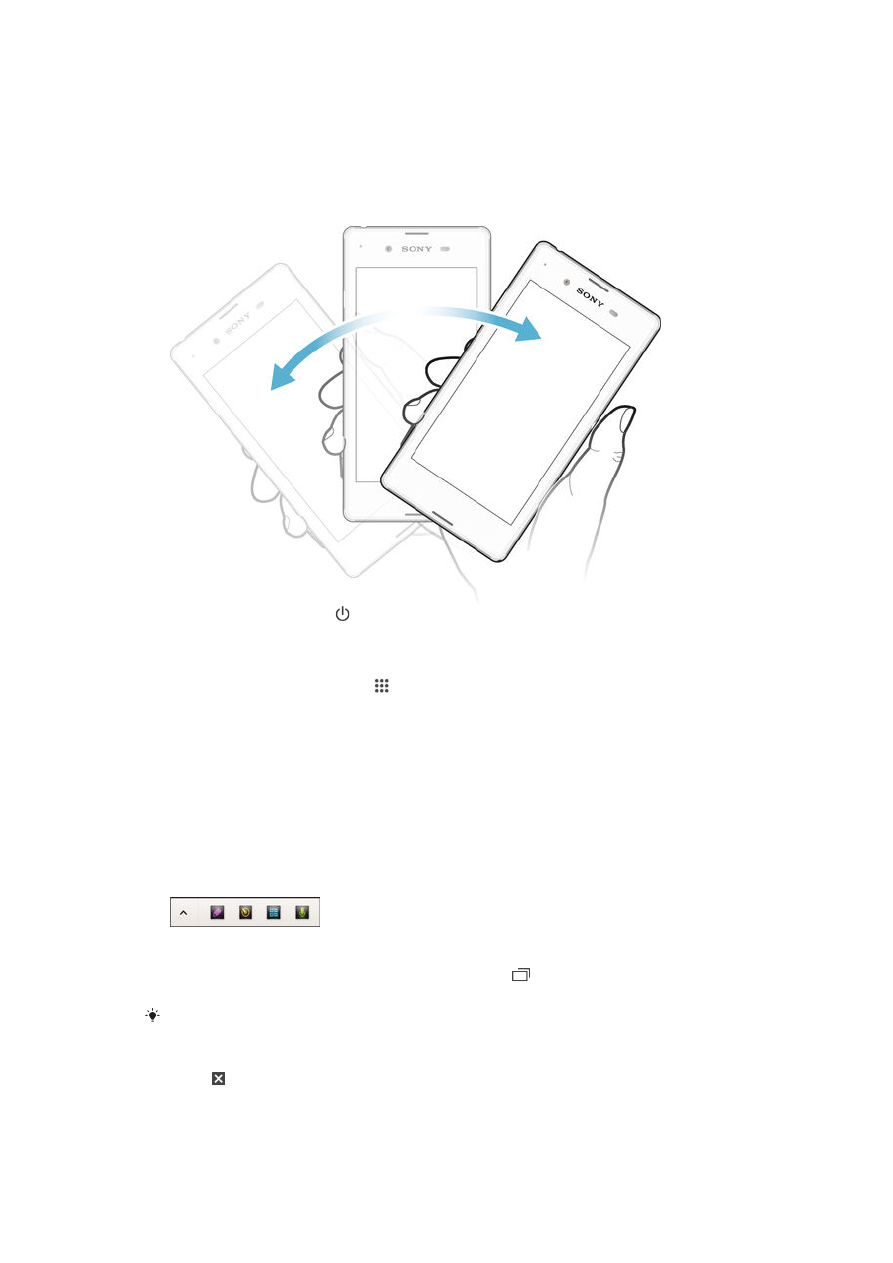
Aplikasi leutik
Aplikasi leutik nyaeta potong kompas nu bisa dipake jang aplikasi jeung widget. Anjeun
iraha wae bisa meunangkeun akses gancang kana aplikasi leutik ngagunakeun bar
paporit. Hiji aplikasi leutik ngan nyokot area leutik na layar Anjeun, jadi Anjeun bisa
interaksi jeung sababaraha hiji aplikasi dina waktos nu sami dina layar nu sami. Contona,
Anjeun bisa boga hiji kaca web nu dibuka teras muka aplikasi leutik Kalkulator di
luhureun na teras ngitung. Anjeun bisa ngundeur aplikasi leuwih loba ti Google Play™.
Muka aplikasi leutik
1
Pikeun nyieun bar aplikasi leutik nembongan, pencet
2
Ketok aplikasi leutik nu Anjeun hoyong buka.
Anjeun tiasa muka sababaraha aplikasi leutik dina waktu nu sami.
Pikeun nutup aplikasi leutik
•
Ketok dina jandela aplikasi leutik.
18
Ieu pérsi Internét tina ieu publikasi. © Citak kanggo pamakéan pribados wungkul.
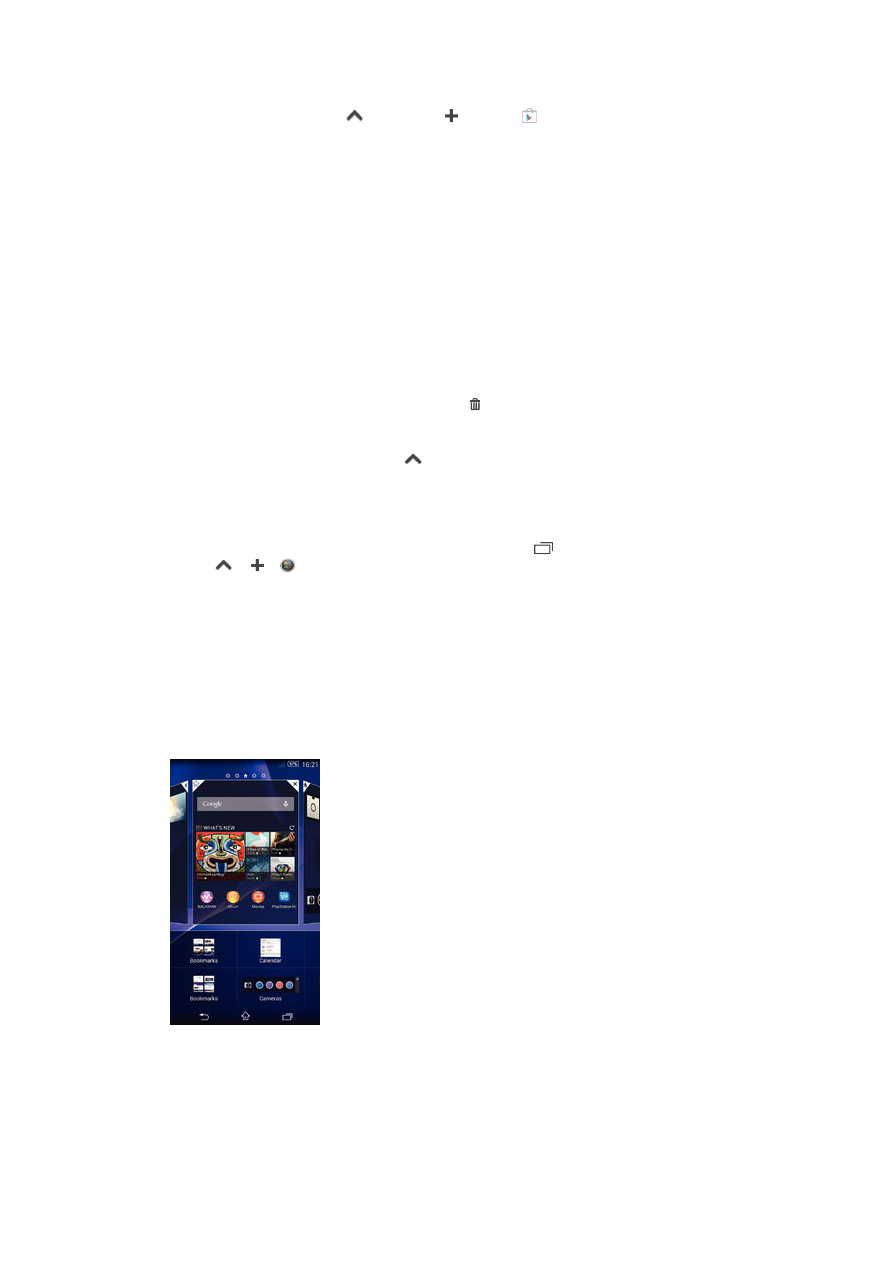
Ngundeur aplikasi leutik
1
Ti bar aplikasi leutik, ketok
, teras ketok tur ketok .
2
Teangan aplikasi leutik nu hayang diundeur ku anjeun, teras turutan pitunjuk
pikeun ngunder tur rengsekeun pamasangan.
Pikeun mindahkeun aplikasi leutik
•
Basa aplikasi kecil dibuka, toel jeung tahan pojok kenca luhur aplikasi leutik eta,
teras pindahkeun ka lokasi nu dipikahoyong.
Pikeun ngaleutikan aplikasi leutik
•
Basa small app dibuka, toel jeung tahan pojok kenca luhur ti small app eta, teras
sered ka gigir katuhu atawa ka gigir handap layar.
Nyusun ulang aplikasi leutik di bar aplikasi leutik
•
Toel jeung tahan aplikasi leutik tur sered ka posisi nu dipikahayang.
Pikeun mupus aplikasi leutik ti bar aplikasi leutik
•
Toel jeung tahan aplikasi leutik, teras sered ka .
Malikkeun aplikasi leutik nu dipupus samemehna
1
Buka bar aplikasi leutik, teras ketok
.
2
Toel jeung tahan aplikasi leutik nu hayang dibalikkeun ku anjeun, teras sered ka
bar aplikasi leutik.
Pikeun nambah widget jadi aplikasi leutik
1
Pikeun nyieun palang aplikasi leutik nembongan, pencet .
2
Ketok
> > .
3
Pilih widget.
4
Tulis ngaran kanggo widget, upami dipikahoyong, teras ketok
OKE.